PPT一键即可实现帮你做海报。
打开一张空白的PPT,点击设计菜单,在工具栏中找到背景工具,把屏幕右侧的填充色改为黑色。
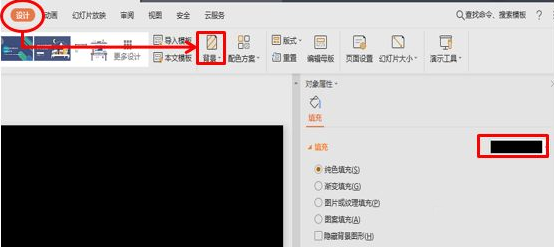
然后复制这个黑色的幻灯片页面,然后点击插入菜单栏,在工具栏中找到形状工具,在下拉菜单中选择心形工具。
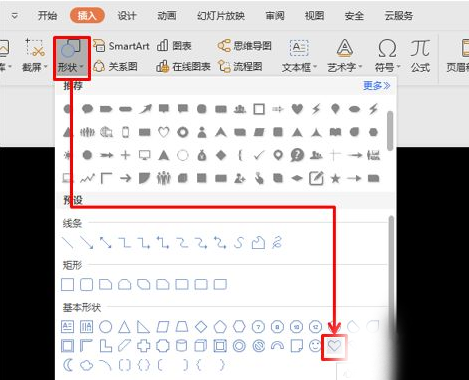
用鼠标拖动调整大小,在绘图工具菜单栏下,工具栏中找到填充工具,把颜色改为红色,下面的轮廓改为无线条颜色。
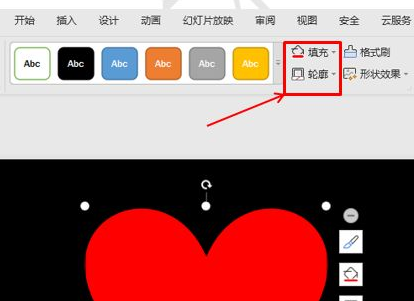
然后在第二张幻灯片,点击插入菜单栏,选择文本框工具,在下拉菜单中选择竖向文本框。
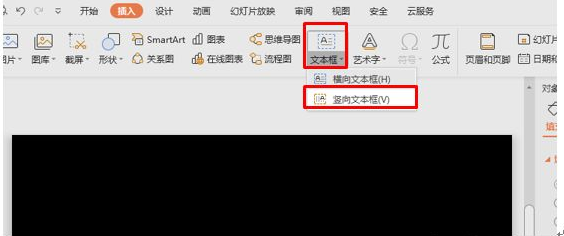
然后回到页面在文本框内输入文字,点击开始菜单,在工具栏中找到字体,字号,颜色工具,把字体改为微软雅黑,字号改为56号,颜色改为白色。
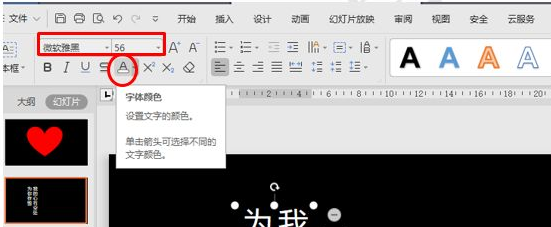
然后回到第一张幻灯片,点击动画菜单栏,在工具栏中点击切换效果,选择右侧的溶解效果,然后在右侧屏幕修改切换效果处,把速度改为5秒。
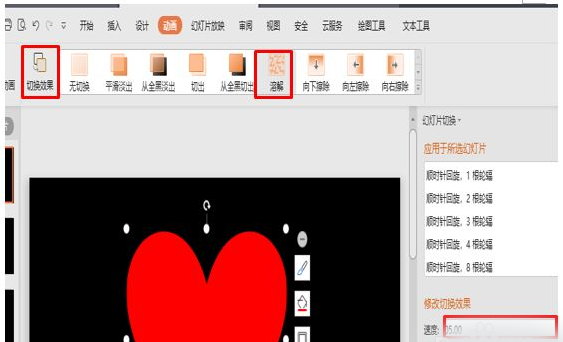
最后点击播放键,播放该动画效果,在播放的过程中,我们按CTRL+ALT+A,截取图像,粘贴到第三张幻灯片中。

标签: PPT海报




